Generieren der Clientzugriffs-URL für die Clients
Ein Client, sei es ein Browser 💻, eine mobile App 📱 oder ein IoT-Gerät 💡, verwendet eine Clientzugriffs-URL, um eine Verbindung mit Ihrer Ressource herzustellen und sich zu authentifizieren.
Die URL hat das folgende Muster:
- Für MQTT-Clients:
wss://<service_name>.webpubsub.azure.com/clients/mqtt/hubs/<hub_name>?access_token=<token> - Für alle anderen Clients:
wss://<service_name>.webpubsub.azure.com/client/hubs/<hub_name>?access_token=<token>
In diesem Artikel werden verschiedene Möglichkeiten zum Abrufen der Clientzugriffs-URL beschrieben.
- Kopieren Sie eine aus dem Azure-Portal, um schnell loszulegen.
- Generieren Sie für die Entwicklung den Wert mithilfe des Web PubSub Server SDK.
- Wenn Sie Microsoft Entra-ID verwenden, können Sie auch die REST-API zum Generieren von Clienttoken aufrufen.
Kopieren aus dem Azure-Portal
Auf der Registerkarte „Schlüssel“ im Azure-Portal gibt es ein Client-URL-Generatortool, das schnell eine Clientzugriffs-URL für Sie generiert, wie in der folgenden Abbildung gezeigt. Die hier eingegebenen Werte werden nicht gespeichert.
Beachten Sie, dass Sie für MQTT-Clients im Dropdownmenü vor dem Textfeld „Clientzugriffs-URL“ die Option „MQTT-Client“ auswählen sollten.
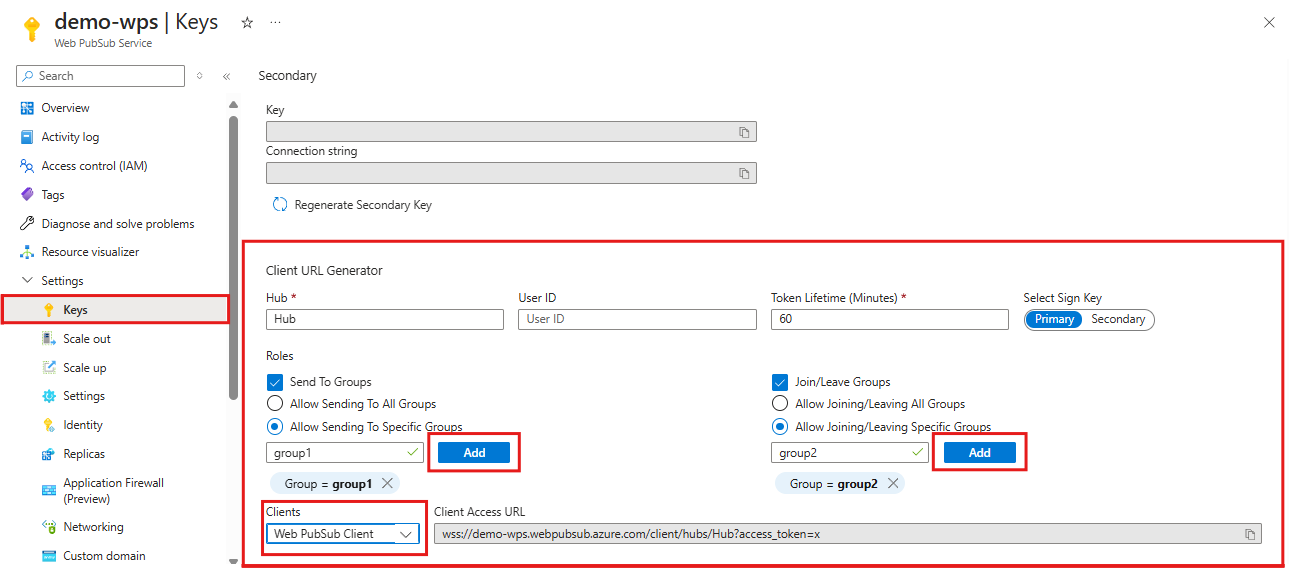
Generieren über das Dienst-SDK
Die gleiche Clientzugriffs-URL kann mithilfe des Web PubSub Server SDK generiert werden.
Befolgen Sie die ersten Schritte mit dem Server SDK, um das
WebPubSubServiceClient-Objektservicezu erstellen.Generieren Sie die Clientzugriffs-URL durch Aufrufen von
WebPubSubServiceClient.getClientAccessToken:Generieren eines Clientzugriffstokens
// for web pubsub native clients let token = await serviceClient.getClientAccessToken(); // for mqtt clients let token = await serviceClient.getClientAccessToken({ clientProtocol: "mqtt" });Konfigurieren der Benutzer-ID
let token = await serviceClient.getClientAccessToken({ userId: "user1" });Konfigurieren der Lebensdauer des Tokens
let token = await serviceClient.getClientAccessToken({ expirationTimeInMinutes: 5, });Konfigurieren einer Rolle, die der Gruppe
group1direkt beitreten kann, wenn sie eine Verbindung mithilfe dieser Clientzugriffs-URL herstelltlet token = await serviceClient.getClientAccessToken({ roles: ["webpubsub.joinLeaveGroup.group1"], });Konfigurieren einer Rolle, mit der der Client Nachrichten direkt an die Gruppe
group1senden kann, wenn er eine Verbindung mithilfe dieser Clientzugriffs-URL herstelltlet token = await serviceClient.getClientAccessToken({ roles: ["webpubsub.sendToGroup.group1"], });Konfigurieren der Gruppe
group1, der der Client beitritt, wenn er eine Verbindung mithilfe dieser Clientzugriffs-URL herstelltlet token = await serviceClient.getClientAccessToken({ groups: ["group1"], });
Im realen Code verfügen wir in der Regel über einen Server zum Hosten der Logik, die die Clientzugriffs-URL generiert. Wenn eine Clientanforderung eingeht, kann der Server den allgemeinen Authentifizierungs-/Autorisierungsworkflow verwenden, um die Clientanforderung zu überprüfen. Nur gültige Clientanforderungen können die Clientzugriffs-URL wieder abrufen.
Generieren aus der REST-API :generateToken
Sie können auch Microsoft Entra ID verwenden und das Token generieren, indem Sie Clienttoken-REST-API generieren aufrufen.
Hinweis
Web PubSub empfiehlt nicht, Microsoft Entra ID-Token für Microsoft Entra ID-Dienstprinzipale manuell zu erstellen. Der Grund dafür ist, dass jedes Microsoft Entra ID-Token kurzlebig ist und normalerweise innerhalb einer Stunde abläuft. Nach diesem Zeitpunkt müssen Sie manuell ein Microsoft Entra ID-Ersatztoken generieren. Verwenden Sie stattdessen unsere SDKs, die abgelaufene Microsoft Entra ID-Token automatisch für Sie generieren und ersetzen.
Führen Sie die Schritte zum Autorisieren über die Anwendung aus, um Microsoft Entra ID zu aktivieren.
Rufen Sie das Microsoft Entra-Token ab.
Verwenden Sie das Microsoft Entra-Token zum Aufrufen von
:generateToken.Sammeln Sie die folgenden Informationen:
Name des Werts So erhalten Sie den Wert TenantId TenantId ist der Wert der Verzeichnis-ID (Mandanten-ID) im Bereich Übersicht der von Ihnen registrierten Anwendung. ClientId Client_id ist der Wert der Anwendungs-ID (Client-ID) aus dem Bereich Übersicht der von Ihnen registrierten Anwendung. Geheimer Clientschlüssel ClientSecret ist der Wert des geheimen Clientschlüssels, den Sie soeben in Schritt 1 hinzugefügt haben. Abrufen des Microsoft Entra ID-Tokens von der Microsoft Identity Platform
Wir verwenden das CURL-Tool, um zu zeigen, wie die REST-APIs aufgerufen werden. Das Tool ist in Windows 10/11 gebündelt. Folgen Sie zum Installieren den Anweisungen unter Installieren von CURL.
# set necessary values, replace the placeholders with your actual values export TenantId=<your_tenant_id> export ClientId=<your_client_id> export ClientSecret=<your_client_secret> curl -X POST "https://login.microsoftonline.com/$TenantId/oauth2/v2.0/token" \ -H "Content-Type: application/x-www-form-urlencoded" \ --data-urlencode "grant_type=client_credentials" \ --data-urlencode "client_id=$ClientId" \ --data-urlencode "client_secret=$ClientSecret" \ --data-urlencode "scope=https://webpubsub.azure.com/.default"Der obige curl-Befehl sendet eine POST-Anforderung an den Microsoft Identity-Endpunkt, um das Microsoft Entra ID-Token zurückzuerhalten. In der Antwort wird das Microsoft Entra ID-Token im Feld
access_tokenangezeigt. Kopieren und speichern Sie die URL zur späteren Verwendung.Verwenden des Microsoft Entra ID-Tokens zum Aufrufen von
:generateToken# Replace the values in {} with your actual values. export Hostname={your_service_hostname} export Hub={your_hub} export Microsoft_Entra_Token={Microsoft_entra_id_token_from_previous_step} curl -X POST "https://$Hostname/api/hubs/$Hub/:generateToken?api-version=2024-01-01" \ -H "Authorization: Bearer $Microsoft_Entra_Token" \ -H "Content-Type: application/json"Wenn Sie Token für MQTT-Clients generieren möchten, fügen Sie den Abfrageparameter
clientType=mqttan die URL an:export Hostname={your_service_hostname} export Hub={your_hub} export Microsoft_Entra_Token={Microsoft_entra_id_token_from_previous_step} curl -X POST "https://$Hostname/api/hubs/$Hub/:generateToken?api-version=2024-01-01&clientType=mqtt" \ -H "Authorization: Bearer $Microsoft_Entra_Token" \ -H "Content-Type: application/json"Nachdem Sie den Befehl
cURLausgeführt haben, sollten Sie eine Antwort ähnlich der folgenden erhalten:{ "token": "ABCDEFG.ABC.ABC" }